Situatie
Windows 8 a introdus Prvacy Settingssi Windows 10 a adugat mai multe. Daca sunteti intaresat sa va protejati intimitatea in timp ce folositi Windows 10, va sfatuim sa cititi in continuare.
Solutie
Pasi de urmat
La Windows 8.1 puteati accesa optiunile de intimitate din setarile PC-ului, care contin cinci categorii: General, Location, Webcam, Microphone, si Other devices.
Windows 10 creste numerul de optiuni de intimitate la 12. In unele cazuri, puteti dezactiva multe lucruri dinainte folosind instalarea personalizata in locul instalarii Express.
Sunt destule lucruri de luat in vedere, asa ca sa luam fiecare categorie in parte, una cate una, si sa explicam ce ar trebuie sa gasiti si cateva lucruri importante pe care ar trebui sa le stiti.

In optiunea Privacy group, veti gasi cele 12 categorii mentionate mai sus, prima fiind General settings.

Meniul General Settings e destul de asemanator cu varinata gasita in Windows 8.1, exceptand optiunea de permitere a aplicatiilor sa iti acceseze numele, pozele, iar informatiile de cont au fost relocate in sectiunea “Account Info.”

Location Settings (Setari de locatie) are trebui sa va fie cunoscute.

Pe scurt, daca doriti sa controlati daca Windows sa urmareasca si sa va trimita locatia la diverse aplicatii sau nu, puteti face acele modificari aici.
Camera si Microfon
Aveti o camera pe laptop? Daca va faceti griji ca aplicatiile ar putea sa o utilizeze, atunci puteti opta pentru varianta sigura si sa o opriti complet.

Daca nu, puteti alege ce aplicatii sa utilizeze camera, decat sa fie o situatie totul sau nimic. Acestea fiind zise, este bine sa dati acces doar aplicatiilor pe care le veti folosi impreuna cu camera.

Laptopul dumneavoastra va avea si un microfon pe care anumite aplicatii (precum Skype) il pot folosi. Pentru a preveni acest lucru dezactivati microfonul.

La fel ca si in cazul setarilor camerei, puteti specifica ce aplicatii pot utiliza microfonul.

Camera si microfonul intra in categoria setarilor de intitmitate, deci este indicat sa le acordati importanta.
Microsoft vrea sa te cunoasca
Windows va dori automat sa te cunoasca memeorandu-va vocea si scrisul de mana. Va colecta si alte informatii despre dumneavoastra precum evenimente calendaristice sau istoricul cautarilor.
Cel mai rau e ca aceste informatii sunt stocate in cloud de unde pot fi transmise pe alte calculatoare cu Windows 10, pentru a continua cu contul de Microsoft de unde ati ramas.
E decizia dumneavoastra, dar va recomandam sa dezactivati aceasta optiune. Daca nu va place foarte mult Cortana si nu vreti sa va stie fiecare nuanta sau inflexiune a vocii, atunci nu ar trebui sa impartasiti aceste informatii cu Microsoft.

Nu am terminat totusi, trebuie sa dati click pe link-ul “Go to Bing” pentru a elimina si datele memorate acolo.

Pe pagina de setari Bing, dati click pe butonul “Clear” de sub “Other Cortana Data and Personalizaed Speech, Inking and Typing”.

Informatii despre cont, calendar, mesagerie si altele
Va amintiti acea setare care era in categoria General la Windows 8.1? A fost relocata separat, si la fel ca in cazul optiunilor precedente, puteti dezactiva impartasirea informatiilor de cont cu aplicatii, sau din nou, puteti selecta aplicatiile una cate una.

La Windows 10, vor fi anumite aplicatii care vor dori sa va acceseze contactele. Nu exista o comanda care sa le dezactiveze pe toate, deci va trebui sa permiteti sau sa interziceti fiecarei aplicatii in parte.

Windows 10 include un calendar, care poate fi accesat de alte aplicatii. Din nou, puteti interzice accesul tuturor, sau puteti lua fiecare aplicatie in parte.

Mesageria e o alta problema de intimitate. Daca va folositi dispozitivul cu Windows 10 pentru a trimite sau pentru a primi mesaje, atunci si alte aplicatii pot citi sau trimite acele mesaje. Poate fi vorba aici de principala aplicatie de trimitere a mesajelor sau nu. Este bine sa treceti in revista toate aplicatiile si sa selectati carora le dati acces. Puteti si sa inchideti tot.

Radio-urile care sunt asemanatoare dispozitivelor Bluetooth, pot trimite si primi date pe dispozitivul dumneavoastra. Pentru a face aceasta, aplicatiile trebuie sa porneasca in mod automat aceste radiouri. Puteti dezactiva aceasta abilitate complet sau pe rand.

Aproape am terminat, doar cateva categorii de setari mai necesita atentia dumneavoastra si este important sa le aveti in vedere.
Setarile de rezerva (Remaining Settings)
Categoria “Other Devices” le va permite aplicatiilor sa sincronizeze automat prin wireless dispozitive care nu au fost asociate dispozitivului dumneavoastra.

Dati click pe link-ul “Choose apps that can sync with devices” pentru a vedea daca sunt aplicatii care se pot sincroniza cu aceste dispozitive.

Mai jos, este o sectiune pentru dispozitive verificate(dispozitive pe care le-ati mai conectat la PC, tableta sau telefon) si o optiune pentru a preveni aplicatiilor sa foloseasca depozitarea USB. Din nou, puteti selecta ce aplicatii folosesc USB.

Puteti ajusta cand Windows va cere feedback si cate date de diagnosticare si uz sunt trimise la Microsoft.

In cele din urma, trecem la aplicatiile de fundal. Aceste aplicatii ruleaza pe fundal, primesc informatii, raman actualizate, trimit notificari si alte lucruri, chiar si atunci cand nu folositi aplicatii.

Sunt destul de multe setari de intimitate la Windows 10 si suntem siguri ca deruteaza destul de multi utilizatori. Setarile pentru camera si microfon sunt destul de simple, pe cand optiunea “Getting to know you” necesita atentie. Din nou, va recomandam sa va verificati inca o data si setarile de locatie.

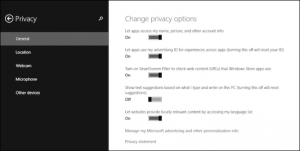
Leave A Comment?